Popravite Java TM Platform SE Binary, ki se ne odziva v sistemu Windows 10
Miscellanea / / July 13, 2022

Če poskušate zagnati ali odpreti katero koli aplikacijo, ki temelji na Javi, kot je Minecraft, se morda zdi, da se aplikacija ne odziva in edina možnost, ki jo imate, je, da zaprete aplikacijo. V tem primeru vas bo spremljal poziv za napako, kot sledi. Binarna datoteka Java Platform SE je prenehala delovati. Težava je povzročila, da program ne deluje pravilno. Windows bo zaprl program in vas obvestil, če je na voljo rešitev. Če želite rešiti to sporočilo o napaki platforme Java TM SE, ki se binarno ne odziva, ki se je pojavilo, ko odpiranje Minecrafta, vam bo ta vodnik za odpravljanje težav pomagal rešiti, da je binarna datoteka Java TM platforme SE prenehala delovati problem.
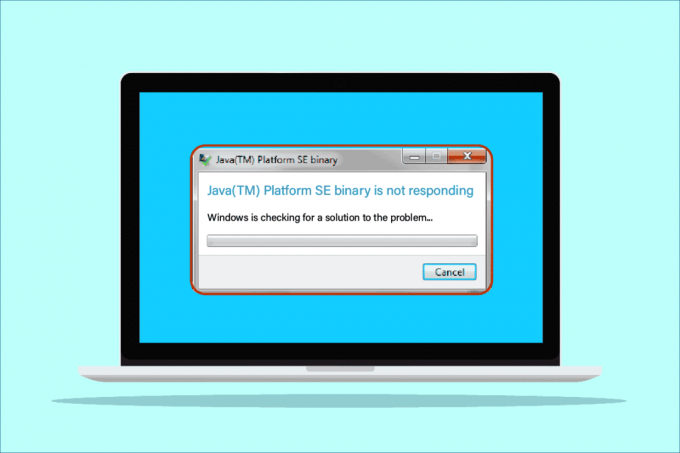
Vsebina
- Kako popraviti Java TM Platform SE Binary, ki se ne odziva v sistemu Windows 10
- 1. način: Zaženite aplikacijo po čistem zagonu
- 2. način: Zaženite program v združljivem načinu
- 3. način: Konfigurirajte spremenljivke okolja
- 4. način: Zaženite aplikacijo v varnem načinu
- 5. način: Posodobite grafični gonilnik
- 6. način: Ponovno namestite grafični gonilnik
- 7. način: Začasno onemogočite protivirusni program (če je na voljo)
- 8. način: Zaženite seje z Java Web Start
- 9. način: Znova namestite aplikacije, ki temeljijo na Javi SE
- 10. način: Odstranite starejše različice Jave (z uporabo skripta)
- 11. način: Počisti predpomnilnik Java
Kako popraviti Java TM Platform SE Binary, ki se ne odziva v sistemu Windows 10
V okolju Java, imenovanem tudi platforma Java, lahko izvajate veliko aplikacij, programov, spletnih mest in povezav. Minecraft je najbolj priljubljena igra, ki uporablja binarno platformo OpenJDK in je tista, ki je v zadnjem času izpostavljena številnim napakam. Ne le, da se Minecraft sooča z Java TM platformo SE, ki je prenehala delovati, ampak tudi druge aplikacije, ki temeljijo na Javi, se v tem primeru ne odprejo. Obstaja toliko razlogov, ki prispevajo k temu, da binarna datoteka SE platforme Java TM preneha delovati. Nekaj pogostih težav, ki prispevajo k težavi, je navedenih spodaj.
- Nepotrebne ali škodljive datoteke predpomnilnika Java v računalniku z operacijskim sistemom Windows.
- Nezdružljive nastavitve aplikacije Java, ki ovirajo datoteke platforme Java.
- Nepravilne spremenljivke okolja v računalniku.
- Nekaj modifikacij Minecrafta moti Java SE Platform Binary.
- Protivirusni program ali požarni zid preprečuje, da bi se platforma Java odprla in normalno delovala.
- Zastareli gonilniki in nezdružljiv operacijski sistem Windows.
V tem razdelku boste izvedeli nekaj učinkovitih idej za odpravljanje težav, ki vam bodo pomagale odpraviti binarno težavo platforme openJDK v vašem računalniku z operacijskim sistemom Windows 10. Sledite jim v enakem vrstnem redu, da dosežete popolne rezultate.
1. način: Zaženite aplikacijo po čistem zagonu
Številni uporabniki so predlagali, da bi lahko težavo, ki se ne odziva na dvojiško datoteko platforme Java TM SE, odpravila izvajanje čistega zagona računalnika in zagon programa z minimalnim naborom gonilnikov in zagonom naloge. Ne smete zamenjati čistega zagona z varnim zagonom. Varni način računalnika z operacijskim sistemom Windows bo zaprl vsa nebistvena opravila in deloval z najbolj stabilnimi gonilniki. V varnem načinu bo računalnik z operacijskim sistemom Windows v najbolj stabilnem okolju, medtem ko čisti zagon računalnika odstrani samo dodatke tretjih oseb, ki so dodeljeni v zagonskih opravilih. Čisti zagon vašega računalnika vam pomaga rešiti težave z nezdružljivostjo programske opreme, ki prispevajo k težavi. Sledite našemu vodniku Kako izvesti čisti zagon v sistemu Windows 10 in izvedite enake korake za odpravo težave.

Ko se računalnik znova zažene, zaženite Minecraft ali druge programe, ki temeljijo na Javi. Če se s težavo ne soočite več, znova omogočite storitve eno za drugo in poiščite krivca. Prav tako lahko poskusite prisilno odstranite programe ki so poškodovani iz vašega računalnika, če se zdijo nepotrebni za trajno odpravo težave.
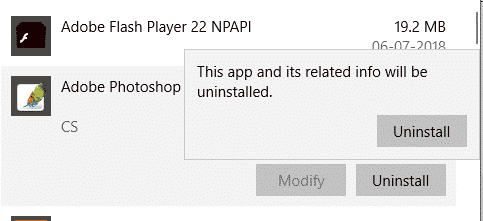
2. način: Zaženite program v združljivem načinu
Datoteka WER (Windows Error Reporting) se ustvari po tem, ko se aplikacija v vašem računalniku zruši. Ima ustrezne informacije, ki vam pomagajo ugotoviti, zakaj je prišlo do zrušitve. To so besedilne datoteke, ki so shranjene na različnih lokacijah, do njih lahko dostopajo samo skrbniki. Prodajalci programske opreme se morajo strinjati z Microsoftovimi storitvami Winqual, če želijo dostopati do podatkov o zrušitvah svojih strank. Ogled teh podatkov o zrušitvah vam lahko pomaga ugotoviti, zakaj se je v vaši napravi pojavila težava z dvojiškim odzivom platforme Java TM SE. Če vas ne moti, da se zaupni podatki delijo s tretjim ponudnikom, lahko te podatke o zrušitvah predate strokovnjaku, ki vam lahko pojasni, zakaj je do tega prišlo. Če tega ne želite storiti, lahko poiščete lokacijo datoteke Java.exe tako, da si ogledate datoteko WER in zaženete izvršljivo datoteko Java s skrbniškimi pravicami, kot je opisano spodaj. Upajmo, da bo to odpravilo težavo.
1. Pritisnite Windows + Eključi skupaj odpreti Raziskovalec datotek.
2. Zdaj pa pojdi na Pogled in potrdite polje zraven Skriti predmeti kot je prikazano.
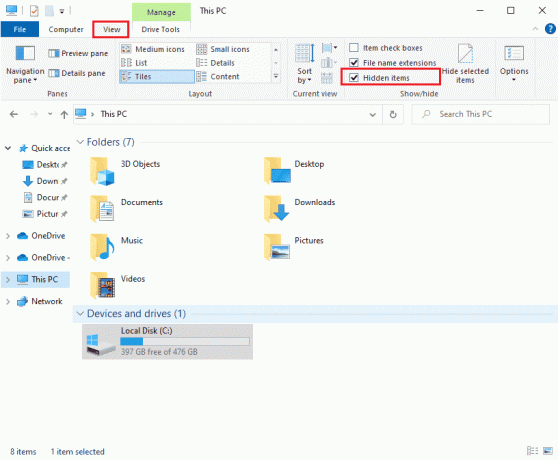
3. Zdaj se pomaknite do naslednje lokacije pot v Raziskovalcu datotek.
C:\Uporabniki\\AppData\Local\Microsoft\Windows\WER\ReportArchive
Opomba: Če na tej lokaciji ne najdete ustrezne datoteke, lahko neposredno poiščete Java.exe v iskalnem polju. Vendar pa morate dvakrat klikniti, ali dostopate do pravilnega datoteka Java med številnimi drugimi podobnimi.
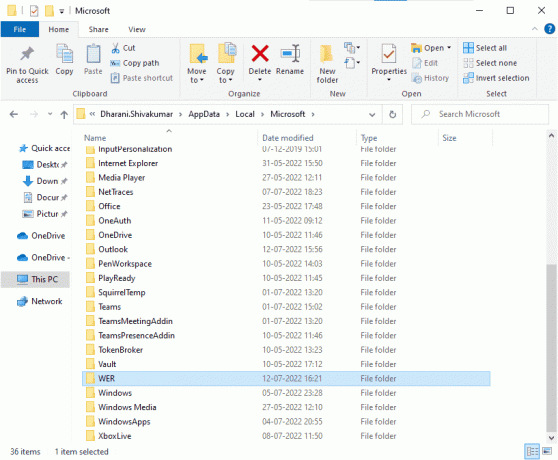
4. Znotraj ReportArchive mapo, z desno miškino tipko kliknite mapo WER datoteko in kliknite na Odpri z možnost, kot je prikazano.
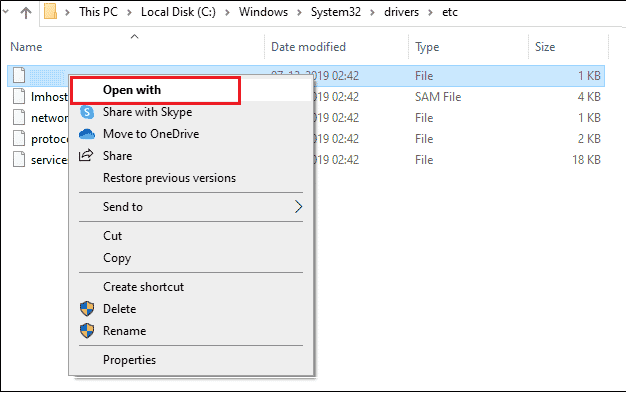
5. Zdaj izberite Beležnica možnost s seznama in kliknite v redu kot je prikazano.

6. Pojdite na konec datoteke in preverite lokacijo Java.exe in se pomaknite do iste lokacije v računalniku.
7. Desni klik na Java.exe datoteko in izberite Lastnosti možnost.
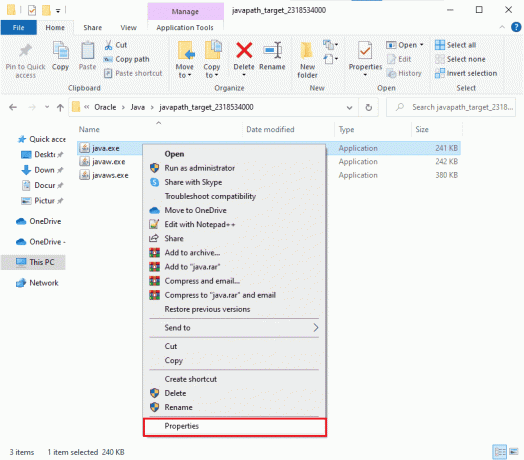
8. Preklopite na Kompatibilnost zavihek v Lastnosti in potrdite polje zraven Zaženite ta program v načinu združljivosti za kot je prikazano.
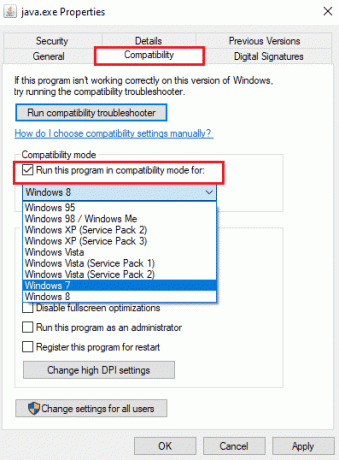
9. Zdaj na spustnem seznamu izberite Windows 7 ali 8 in kliknite Prijavite se in v redu da shranite spremembe. Znova zaženite računalnik in ponovno zaženite aplikacijo.
Preberite tudi:Popravi io.netty.channel. Napaka AbstractChannel$AnnotatedConnectException v Minecraftu
3. način: Konfigurirajte spremenljivke okolja
Vse informacije o konfiguraciji vašega operacijskega sistema bodo posredovane aplikacijam s pomočjo spremenljivk okolja. Te spremenljivke okolja so kombinacije ključ/vrednost, oba sta niza. Te spremenljivke morajo biti vedno združljive, da se izognete kakršnim koli težavam. Če ste pred kratkim posodobili svoj računalnik z operacijskim sistemom Windows in se soočate s težavo s platformo Java TM SE, ki je prenehala delovati, potem so ti pari gotovo moteni. Poskusite jih ponastaviti po spodnjih navodilih.
1. Udari Windows ključ in tip Nadzorna plošča. Nato kliknite na Odprto.
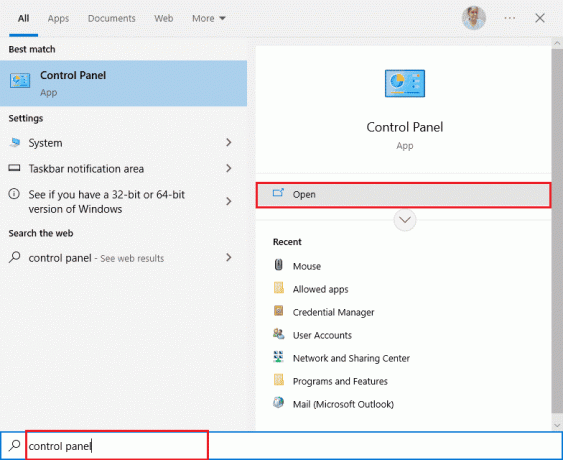
2. Zdaj nastavite Ogled po možnost za Velike ikone in kliknite na Sistem kot je prikazano.
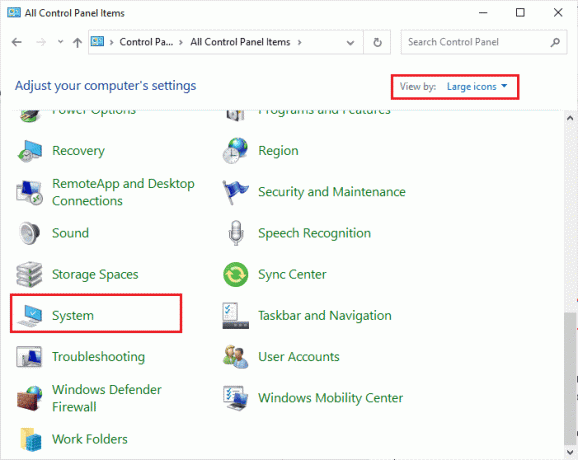
3. Zdaj se pomaknite navzdol po desnem zaslonu in kliknite Napredne sistemske nastavitve kot je prikazano. Če vas opozori UAC nadzor, kliknite na ja in nadaljujte.
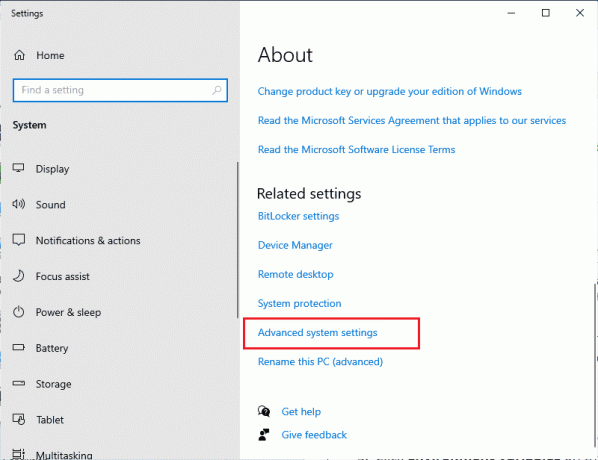
4. Nato preklopite na Napredno zavihek in kliknite na Spremenljivke okolja …
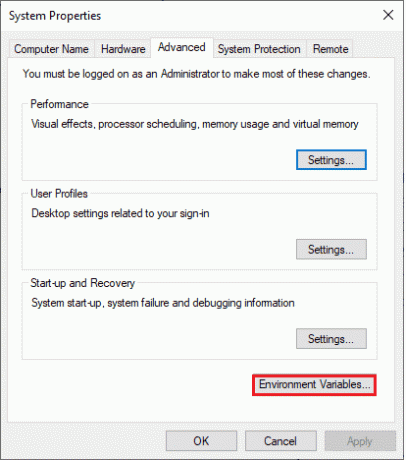
5. Zdaj kliknite na Novo… gumb pod Sistemske spremenljivke.
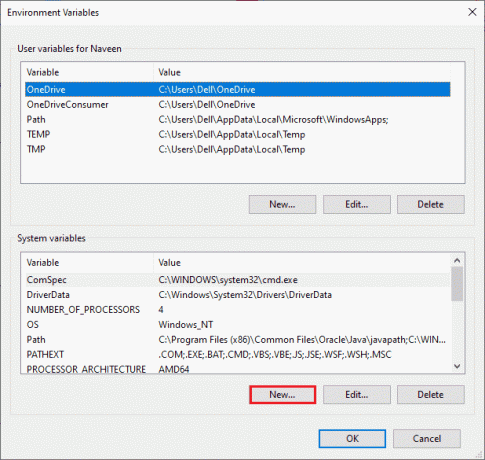
6. Vrsta _JAVA_MOŽNOSTI v polju Ime spremenljivke in -Xmx256M v polju Vrednost spremenljivke.

7. Nato kliknite na v redu za izstop iz Nova sistemska spremenljivka okno.
8. Še enkrat kliknite v redu v oknu Spremenljivke okolja. Preverite, ali ste odpravili težavo, da se dvojiška platforma openJDK ne odziva ali ne.
4. način: Zaženite aplikacijo v varnem načinu
Če niste dosegli nobenega popravka Java TM platforma SE dvojiška datoteka je prenehala delovati po ponovnem zagonu aplikacije, zaženite aplikacijo v varnem načinu. Številni uporabniki so poročali, da omenjeno težavo povzročajo poškodovane namestitvene datoteke določenega orodja Logitech Process Monitor (lvprcsrv.exe). Preverite, ali imate to aplikacijo v računalniku, če jo imate, jo popolnoma odstranite. Poleg tega, če želite odpraviti težavo z neodzivnostjo binarne platforme openJDK, zaženite računalnik v varnem načinu, ker bo onemogočil vse programe, ki motijo Javo. Lahko zaženete svoj računalnik, Kako zagnati v varnem načinu v sistemu Windows 10 in ko je vsa programska oprema tretjih oseb onemogočena, preverite, ali se znova soočate s težavo.
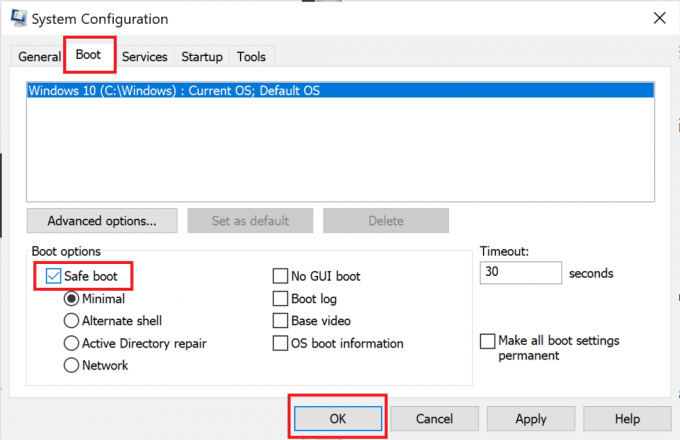
Ko je vaš računalnik v varnem načinu, preverite, ali se znova soočate s težavo. Če se ne soočite s težavo, odstranite nedavni program ali aplikacijo ste dodali v svoj računalnik.

Preberite tudi:Popravi Outlook samo Odpre se v varnem načinu v sistemu Windows 10
5. način: Posodobite grafični gonilnik
Če se ves čas soočate s težavo, da se binarna datoteka Java TM platforme SE ne odziva, preverite, ali je grafični gonilnik zastarel ali poškodovan. Če nista združljiva, pride do več konfliktov med okoljem Java in vašim gonilnikom. Za to težavo lahko preprosto poskrbite tako, da posodobite gonilnike GPE na najnovejšo različico. Gonilnike lahko ročno posodobite tako, da sledite korakom v našem vodniku 4 načini za posodobitev grafičnih gonilnikov v sistemu Windows 10.

Ko posodobite gonilnike, znova zaženite računalnik in preverite, ali ste odpravili težavo z dvojiško datoteko Java TM platform SE, ki je prenehala delovati.
6. način: Ponovno namestite grafični gonilnik
Če še vedno naletite na to, da se binarna platforma openJDK ne odziva, znova namestite gonilnike naprav, da odpravite težave z nezdružljivostjo. Obstaja več načinov za ponovno namestitev gonilnikov v računalnik z uporabo orodij drugih proizvajalcev ali ročno. Kljub temu lahko preprosto znova namestite grafične gonilnike, kot je opisano v našem vodniku Kako odstraniti in znova namestiti gonilnike v sistemu Windows 10.

Po ponovni namestitvi gonilnikov GPU preverite, ali ste odpravili težavo z nedelovanjem binarne platforme Java TM SE.
Preberite tudi:Popravek Nastavitev uporabniških nastavitev na gonilnik ni uspela v sistemu Windows 10
7. način: Začasno onemogočite protivirusni program (če je na voljo)
Vaš protivirusni program lahko pomotoma prepreči odpiranje katere koli aplikacije v vašem računalniku. Veliko težav z združljivostjo odkrije več uporabnikov sistema Windows, ki jih je težko prenašati in odpraviti. Preberite naš vodnik naprej Kako začasno onemogočiti protivirusni program v sistemu Windows 10 in sledite navodilom za začasno onemogočanje protivirusnega programa v vašem računalniku.

Ko odpravite težavo, da se binarna datoteka Java TM SE ne odziva na vašem računalniku z operacijskim sistemom Windows 10, poskrbite, da boste znova omogočili protivirusni program, saj je računalnik brez varnostnega paketa vedno grožnja.
8. način: Zaženite seje z Java Web Start
Če se še vedno soočate s težavo, da se binarna datoteka Java TM platforme SE ne odziva, tudi potem ko ste preizkusili vse zgornje metode, lahko poskusite zagnati seje z uporabo sistemsko nameščene različice različice Java Web Start namesto z aplikacijo Blackboard Collaborate Launcher. Sledite spodnjim navodilom, da storite enako, vendar vas spodbujamo, da se obrnete na podporo za Collaborate, da rešite morebitna vprašanja, ki se pojavijo med postopkom.
1. Zaprite vsa opravila v ozadju na vašem osebnem računalniku, zlasti v vseh sejah sodelovanja.
2. Zdaj pritisnite Windows ključ in tip Nadzorna plošča. Nato kliknite na Odprto.
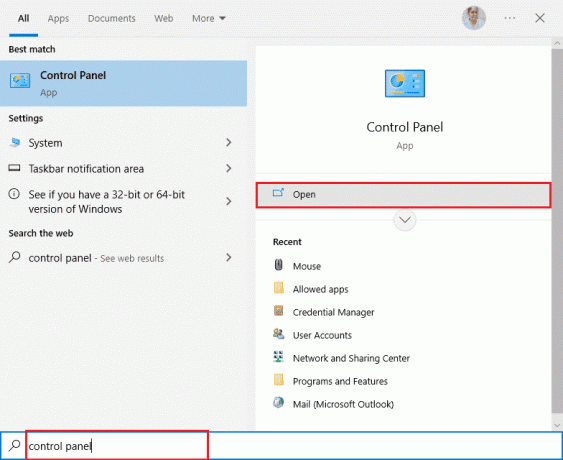
3. Nato nastavite Ogled po >Velike ikone in kliknite na Programi in lastnosti.
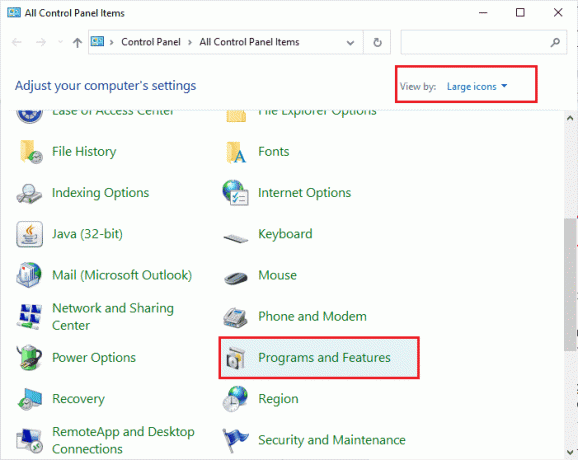
4A. Pojdite na seznam programov na seznamu in se prepričajte Java je že nameščen.
4B. Če ne, namestite Javo tako, da obiščete java.com.
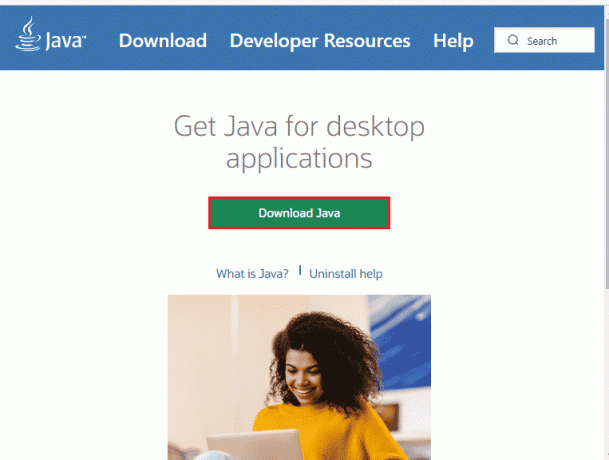
5. Ko se prepričate, da je Java nameščena v vašem računalniku, prenesite nov sestanek ali snemalno datoteko Collaborate. Vendar ga ne zaženite.
6. Poiščite katero koli .sodelovati vložite Moji prenosi, z desno miškino tipko kliknite datoteko in kliknite na Odpri z možnost, kot je prikazano.
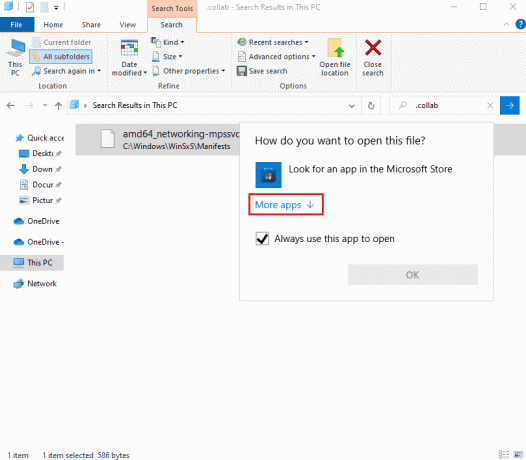
7. Nato kliknite na Več aplikacij.
8A. Če vidite Java (TM) Web Start Launcher, ga kliknite in potrdite polje zraven Vedno uporabi to aplikacijo za odpiranje datotek .collab. Nato kliknite V redu.
8B. Če na seznamu ne vidite programa Java (TM) Web Start Launcher, potrdite polje zraven Poišči drugo aplikacijo na tem računalniku. Pomaknite se do dane lokacije pot, nato kliknite na .exe datoteko in izberite Odprto.
C:\Programske datoteke\java\jreXXX\bin
Opomba:XXX je številka, ki temelji na različici Jave, ki je nameščena v vašem računalniku. Tukaj je primer jre1.8.0_221
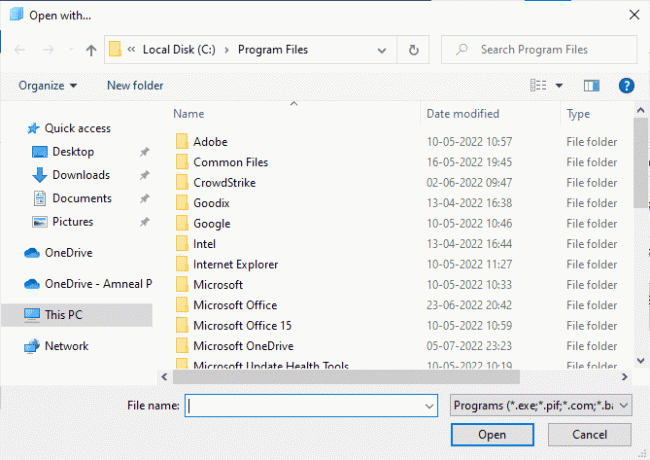
9. Zdaj pa vse .sodelovati datoteke se bodo zagnale z uporabo Java Web Start namesto Blackboard Collaborate Launcher.
10. Na koncu zaženite sejo sodelovanja ali snemanje in preverite, ali se aplikacija zažene brez težav.
Preberite tudi:Odpravite napako JavaScript Discord ob zagonu
9. način: Znova namestite aplikacije, ki temeljijo na Javi SE
Če niste dosegli nobenega popravka za težavo, da se dvojiška platforma openJDK ne odziva, poskusite znova namestiti aplikacije, ki temeljijo na Javi. To bo rešilo vse nasprotujoče si težave na vašem računalniku in s tem odpravilo težavo, s katero se soočate zdaj.
Opomba: Tukaj so kot primer prikazani koraki za ponovno namestitev Minecrafta. Sledite korakom glede na vašo aplikacijo ali program.
1. pritisnite in držite Tipki Windows + I skupaj odpreti Nastavitve sistema Windows.
2. Zdaj kliknite na Aplikacije.

3. Zdaj poiščite in kliknite Zaganjalnik Minecraft in izberite Odstrani možnost.
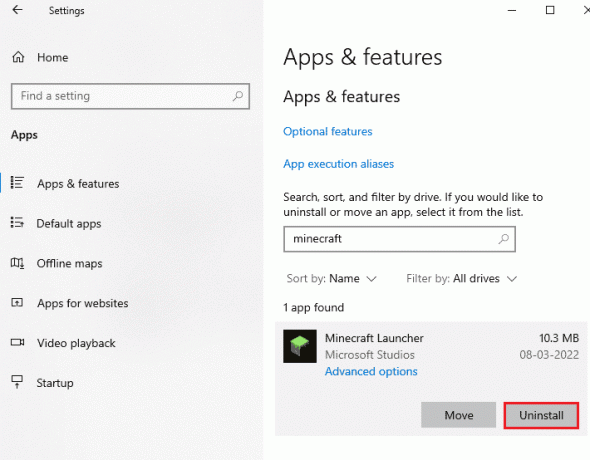
4. Zdaj potrdite poziv, če obstaja, in ponovni zagon računalniku, ko ste ga odstranili Minecraft.
5. Obiščite Uradna stran Minecraft Launcher in kliknite na PRENOS ZA WINDOWS 10/11 gumb, kot je prikazano.
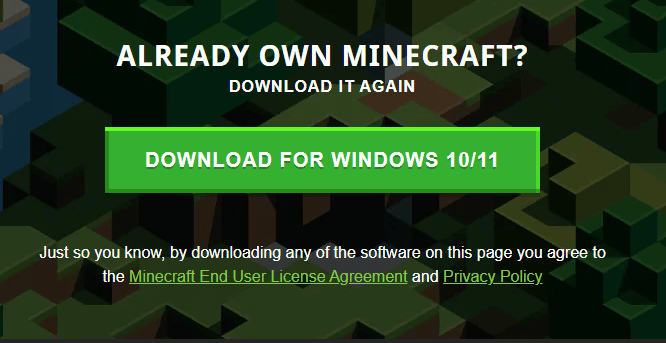
6. Zdaj se pomaknite do Moji prenosi in zaženite MinecraftInstaller namestitveno datoteko.

7. Sledite navodilom na zaslonu, da dokončate namestitev v računalnik.
8. Končno ste znova namestili zaganjalnik Minecraft na vašem računalniku. Odpravil bi vse težave, povezane z aplikacijo.
10. način: Odstranite starejše različice Jave (z uporabo skripta)
Če ima vaš računalnik starejše različice Jave, se boste soočili s težavo, da je binarna datoteka Java TM SE prenehala delovati. Zato se morate prepričati, da so aplikacije Java in varnostne izboljšave posodobljene na najnovejšo različico. Kopirajte vso kodo, navedeno spodaj, in jo shranite kot Remove_old_java_versions.ps1 na {PackageShare}\Skripti mapo.
Opomba: Ta koda preverja 32-bitne in 64-bitne nameščene različice Jave in izbriše vse starejše različice Jave, ostale so samo novejše različice. To je preprost skript Powershell, ki se lahko izvaja sam. Toda za dokončanje vseh teh procesov je potrebno nekaj časa. Do takrat moraš počakati.
#Ta skript se uporablja za odstranitev vseh starih različic Jave in pusti samo najnovejšo.#Izvirni avtor: mmcpherson#Različica 1.0 - ustvarjeno 2015-04-24#Različica 1.1 – posodobljena 2015-05-20# - Zdaj tudi zazna in odstrani stare osnovne različice Jave brez posodobitve (tj. različice Jave brez posodobitve #)# - Zdaj odstranjuje tudi Javo 6 in starejše ter dodano možnost ročnega spreminjanja tega vedenja.# - Dodano privzeto vedenje odstranitve, da se nikoli ne znova zažene (zdaj uporablja msiexec.exe za odstranitev)#Različica 1.2 – posodobljena 2015-07-28# - Popravki napak: ničelna matrika in napake op_addition.# POMEMBNA OPOMBA: Če želite, da Java različice 6 in nižje ostane, uredite naslednjo vrstico in zamenjajte $true z $false$UninstallJava6andBelow = $true#Deklaraj nize različic$32bitJava = @()$64bitJava = @()$32bitne različice = @()$64bitne različice = @()#Izvedite poizvedbo WMI, da poiščete nameščene posodobitve Javaif ($UninstallJava6andBelow) { $32bitJava += Get-WmiObject -Class Win32_Product | Where-Object { $_.Name -match "(?i) Java(\(TM\))*\s\d+(\sUpdate\s\d+)*$" } #Poiščite tudi Javo različice 5, vendar je obravnavana nekoliko drugače, saj je CPE bit razločljiv samo po GUID $32bitJava += Get-WmiObject -Class Win32_Product | Where-Object { ($_.Name -match "(?i) J2SE\sRuntime\sEnvironment\s\d[.]\d(\sUpdate\s\d+)*$") -in ($_.IdentifyingNumber -match "^\ {32") }} drugače { $32bitJava += Get-WmiObject -Class Win32_Product | Where-Object { $_.Name -match "(?i) Java((\(TM\) 7)|(\s\d+))(\sUpdate\s\d+)*$" }}#Izvedite poizvedbo WMI, da poiščete nameščene posodobitve Java (64-bitne)if ($UninstallJava6andBelow) { $64bitJava += Get-WmiObject -Class Win32_Product | Where-Object { $_.Name -match "(?i) Java(\(TM\))*\s\d+(\sUpdate\s\d+)*\s[(]64-bit[)]$" } #Poiščite tudi Javo različice 5, vendar je obravnavana nekoliko drugače, saj je CPE bit razločljiv samo po GUID $64bitJava += Get-WmiObject -Class Win32_Product | Where-Object { ($_.Name -match "(?i) J2SE\sRuntime\sEnvironment\s\d[.]\d(\sUpdate\s\d+)*$") -in ($_.IdentifyingNumber -match "^\ {64") }} drugače { $64bitJava += Get-WmiObject -Class Win32_Product | Where-Object { $_.Name -match "(?i) Java((\(TM\) 7)|(\s\d+))(\sUpdate\s\d+)*\s[(]64-bit[)]$ " }}#Naštej in izpolni niz različicForeach ($app v $32bitJava) { if ($app -ne $null) { $32bitVersions += $app. Različica }}#Naštej in izpolni niz različicForeach ($app v $64bitJava) { if ($app -ne $null) { $64bitVersions += $app. Različica }}#Ustvarite matriko, ki je pravilno razvrščena glede na dejansko različico (kot System. predmet različice) in ne po vrednosti.$sorted32bitVersions = $32bitVersions | %{ New-Object System. Različica ($_) } | vrsta$sorted64bitVersions = $64bitVersions | %{ New-Object System. Različica ($_) } | vrsta#Če je vrnjen en sam rezultat, pretvorite rezultat v polje z eno samo vrednostjo, da pozneje ne bomo imeli težav pri klicu .GetUpperBoundif($sorted32bitVersions -isnot [system.array]) { $sorted32bitVersions = @($sorted32bitVersions)}if($sorted64bitVersions -isnot [system.array]) { $sorted64bitVersions = @($sorted64bitVersions)}#Zgrabite vrednost najnovejše različice iz matrike, najprej pretvorite$newest32bitVersion = $sorted32bitVersions[$sorted32bitVersions. GetUpperBound (0)]$newest64bitVersion = $sorted64bitVersions[$sorted64bitVersions. GetUpperBound (0)]Foreach ($app v $32bitJava) { če ($app -ne $null) { # Odstranite vse različice Jave, kjer se različica ne ujema z najnovejšo različico. če (($app. Različica -ne $newest32bitVersion) -in ($newest32bitVersion -ne $null)) { $appGUID = $aplikacija. Lastnosti["Identifikacijska številka"].Vrednost. ToString() Start-Process -FilePath "msiexec.exe" -ArgumentList "/qn /norestart /x $($appGUID)" -Počakaj -Passthru #write-host "Odstranitev 32-bitne različice: " $app } }}Foreach ($app v $64bitJava) { če ($app -ne $null) { # Odstranite vse različice Jave, kjer se različica ne ujema z najnovejšo različico. če (($app. Različica -ne $newest64bitVersion) -in ($newest64bitVersion -ne $null)) { $appGUID = $aplikacija. Lastnosti["Identifikacijska številka"].Vrednost. ToString() Start-Process -FilePath "msiexec.exe" -ArgumentList "/qn /norestart /x $($appGUID)" -Počakaj -Passthru #write-host "Odstranjevanje 64-bitne različice: " $app } }}
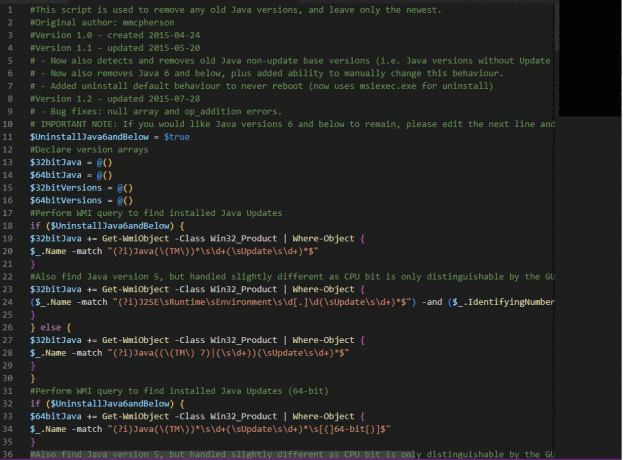
Preberite tudi:Popravek Ni bilo mogoče ustvariti navideznega stroja Java v sistemu Windows 10
11. način: Počisti predpomnilnik Java
Več uporabnikov je predlagalo, da jim je brisanje predpomnilnika Jave po odstranitvi starejših različic Jave pomagalo odpraviti težavo, da se binarna datoteka Java TM SE ne odziva na vašem računalniku. Razmislite o brisanju vseh začasnih datotek, kot je opisano spodaj prek nadzorne plošče Java.
1. Udari Windows ključ in tip Konfigurirajte Javo, nato kliknite na Odprto.

2. V Splošno zavihek, kliknite na nastavitve... pod Začasne internetne datoteke razdelek, kot je prikazano.
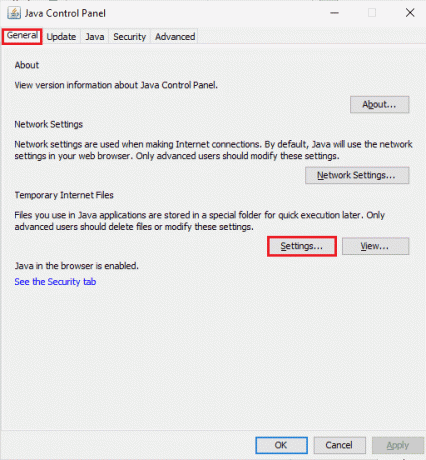
3. Nato v naslednjem oknu kliknite na Izbriši datoteke gumb, kot je prikazano.
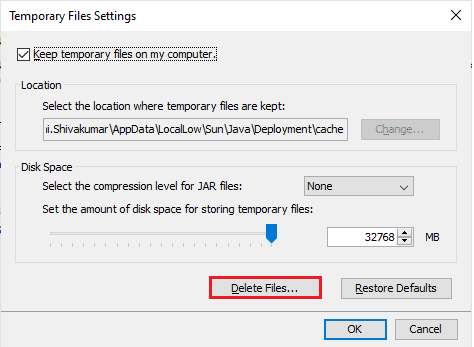
4. V prihajajočem pozivu izberite vsa polja in kliknite na v redu.

Preverite, ali ste odpravili težavo, da se dvojiška platforma openJDK zdaj ne odziva.
Priporočeno:
- Kako popraviti Oprostite, vendar je Word v sistemu Windows 10 naletel na napako
- Popravite, da se nismo mogli povezati s storitvijo posodabljanja v sistemu Windows 10
- Odpravite napako Gmail 78754 v Outlooku
- Kaj je MRT.exe v sistemu Windows 10?
Upamo, da vam je bil ta vodnik koristen in da ste ga lahko popravili Java TM platforma SE binarna datoteka se ne odziva v sistemu Windows 10. Lahko se obrnete na nas s svojimi vprašanji in predlogi prek spodnjega oddelka za komentarje. Sporočite nam, katero temo želite, da raziščemo naslednjo.



